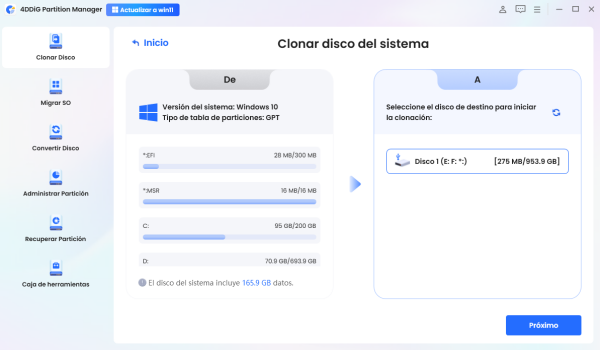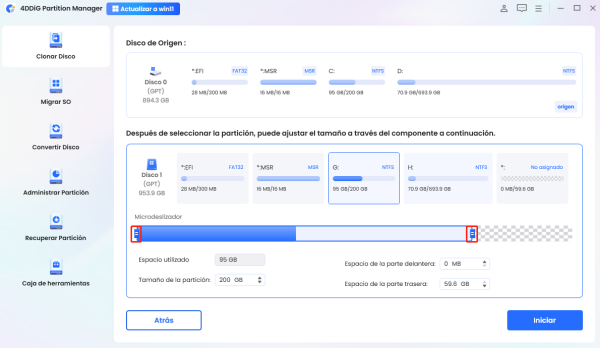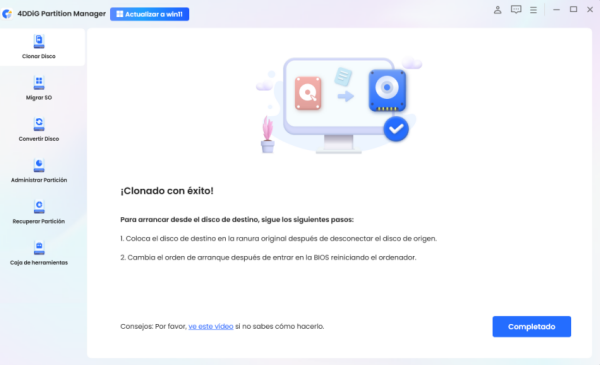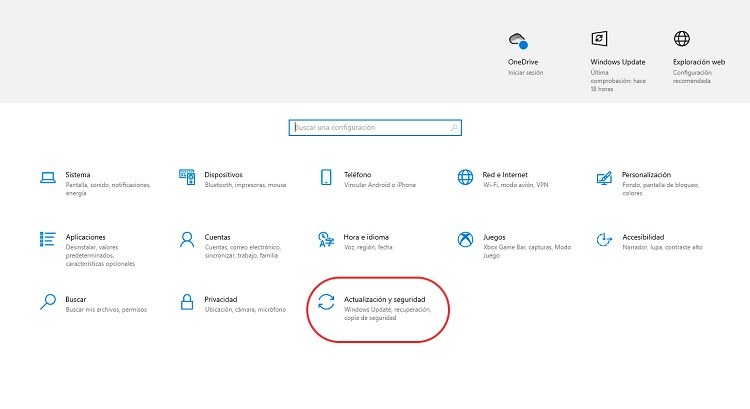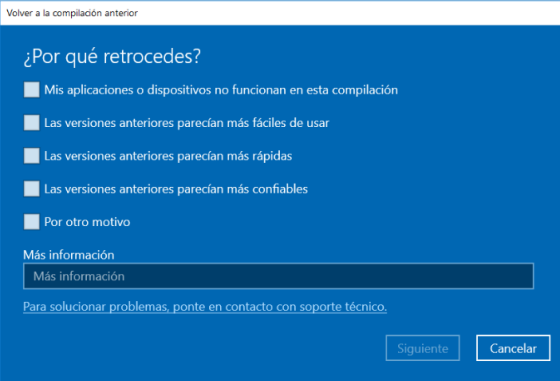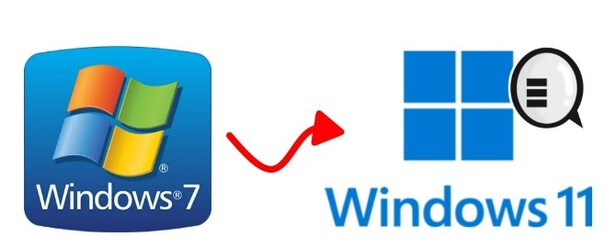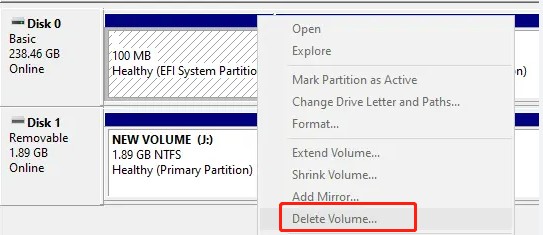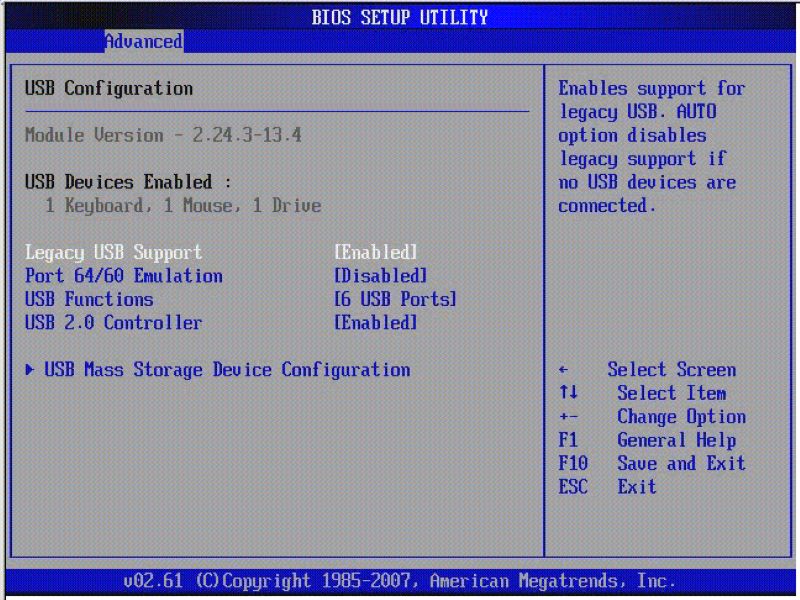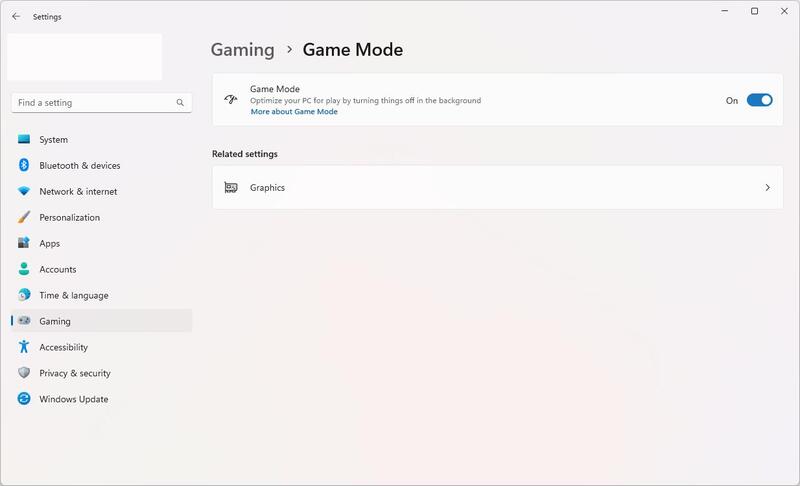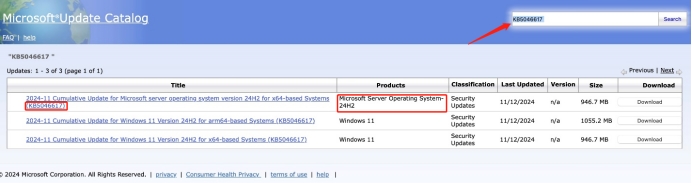Actualizar a Windows 11 24h2 | Resumen de la información más reciente
Si te interesa actualizar a Windows 11 24H2 pero te preocupa la posibilidad de errores, no eres el único. Sin embargo, dado que el soporte para Windows 10 finalizará el 14 de octubre de 2025, es recomendable actualizar con anticipación. En este artículo, explicaremos las ventajas y desventajas de actualizar a Windows 11 24H2, así como los pasos para la actualización y el proceso de reversión en caso de ser necesario.
Parte 1: ¿Deberías actualizar a Windows 11?
1.¿Cuándo finaliza el soporte para Windows 10 22H2?
La fecha de finalización del soporte para la última versión de Windows 10, "22H2", es el 14 de octubre de 2025. Después de esta fecha, no se proporcionarán actualizaciones de seguridad, lo que incrementará los riesgos. Aunque es posible seguir usando Windows 10 después del fin del soporte, desde el punto de vista de la seguridad, se recomienda actualizar a Windows 11.
2.Ventajas y desventajas de Windows 11
Ventajas de Windows 11:
- Funciones más recientes y mejora de la seguridad: Windows 11 ofrece una seguridad mejorada en comparación con Windows 10, brindando un entorno de uso más seguro.
- Interfaz de usuario y nuevas funciones para mejorar la productividad: Windows 11 adopta un diseño más organizado con una interfaz de usuario más intuitiva. Además, nuevas funciones como Snap Layouts facilitan la gestión de múltiples ventanas, lo que mejora la eficiencia del trabajo.
- Mejoras en las funciones de juegos: Se han añadido nuevas funciones, como DirectStorage y Auto HDR, para mejorar la experiencia de juego.
Desventajas de Windows 11:
- Problemas de compatibilidad:Algunos PC más antiguos pueden no ser compatibles con Windows 11. En particular, se requiere TPM 2.0 y Secure Boot, y los PC que no son compatibles con estos requisitos pueden tener dificultades para actualizar.
- Costo de aprendizaje:Dado que la interfaz de usuario cambia considerablemente con respecto a Windows 10, puede llevar tiempo acostumbrarse a ella.
- Estabilidad del sistema:Inmediatamente después de la actualización, puede haber problemas de compatibilidad que impidan que las aplicaciones y periféricos funcionen correctamente.
Parte 2: Qué preparar antes de actualizar a Windows 11
Se explican los pasos importantes que debes verificar antes de actualizar a Windows 11.
1.Requisitos para actualizar a Windows 11
Para actualizar a Windows 11, es necesario cumplir con los siguientes requisitos del sistema.
- CPU: Procesador o SoC compatible de 64 bits con una velocidad de 1 GHz o superior y al menos 2 núcleos.
- Memoria: 4 GB o más.
- Almacenamiento: 64 GB o más.
- Firmware: UEFI, compatible con Secure Boot.
- TPM: Versión 2.0.
2.Copia de seguridad
Antes de la actualización, se recomienda hacer una copia de seguridad de los datos importantes. Esto es especialmente importante porque después de la actualización pueden surgir problemas de compatibilidad con los datos o aplicaciones, por lo que tener una copia de seguridad te brindará tranquilidad en caso de cualquier inconveniente.
4DDiG Partition Manager puede crear un clon completo del disco, lo que permite copiar todo el sistema y los datos. Al usar la función de clonación, podrás tener una copia de seguridad que te permitirá regresar fácilmente al entorno original de Windows 10 incluso después de actualizar a Windows 11. La operación es sencilla y, por lo tanto, los principiantes también pueden hacer una copia de seguridad del disco sin problemas.
Los pasos para realizar la copia de seguridad son los siguientes.
-
Primero, descarga 4DDiG Partition Manager desde el sitio web oficial e instala el programa.
DESCARGA GRATISDescarga Segura
-
Conecta un disco externo a tu computadora, luego descarga e instala 4DDiG Partition Manager. Después, abre la aplicación y selecciona "Clonación del disco del sistema".

-
Selecciona el disco de destino para recibir los datos clonados desde el disco de origen y haz clic en el botón "Siguiente". (El disco de origen será el disco del sistema, y el disco de destino será el disco conectado, que se seleccionará de forma predeterminada).

-
A continuación, se mostrará una interfaz de vista previa que muestra el efecto del disco clonado. Por defecto, las particiones del disco de origen ocuparán todo el disco de destino, y puedes cambiar el tamaño de las particiones clonadas arrastrando los controladores en ambos lados. Una vez que confirmes que la vista previa es correcta, haz clic en el botón "Iniciar" para comenzar la operación de clonación.

-
Espera hasta que se complete la creación del clon del disco. La velocidad de clonación dependerá del tamaño del disco de origen. No realices otras operaciones ni interrumpas la operación actual, y espera un momento.

Parte 3: Pasos para actualizar a Windows 11
A continuación se presentan los pasos para actualizar a Windows 11.
-
Abre el menú de inicio, luego selecciona "Configuración" → "Actualización y seguridad".

-
Selecciona "Descargar e instalar" en la pantalla de Windows Update.
-
Después de presionar "Aceptar e instalar", sigue las instrucciones para descargar e instalar Windows 11. Este proceso puede tardar un tiempo, por lo que se recomienda hacerlo cuando tengas tiempo disponible.
-
Una vez que la instalación esté completa, el PC se reiniciará y se configurará Windows 11. Después de completar la configuración inicial, podrás usar Windows 11.
Parte 4: Procedimiento para volver a Windows 10
Si no estás satisfecho con el uso de Windows 11, es posible volver a Windows 10. Aquí se explica el procedimiento para realizar el rollback.
-
Ve a "Configuración" → "Sistema" → "Recuperación".
-
En "Opciones de recuperación", selecciona "Volver a la versión anterior". Responde la encuesta y haz clic en "Siguiente" para que comience el rollback.

-
Siguiendo las instrucciones, el PC se reiniciará y se restaurará al entorno anterior de Windows 10.
Conclusión
La actualización a Windows 11 24h2 tiene tanto ventajas como desventajas, por lo que es importante prepararse adecuadamente antes de realizarla. Asegurarse de cumplir con los requisitos del sistema y hacer una copia de seguridad antes de la actualización te permitirá disfrutar del nuevo entorno del sistema operativo con tranquilidad. Además, si utilizas la función de clonación de disco de 4DDiG Partition Manager, podrás realizar un retroceso seguro en caso de cualquier problema, por lo que te recomendamos probarla.
Descarga Segura
También te puede interesar
- Home >>
- Problemas de Windows >>
- Actualizar a Windows 11 24h2 | Resumen de la información más reciente